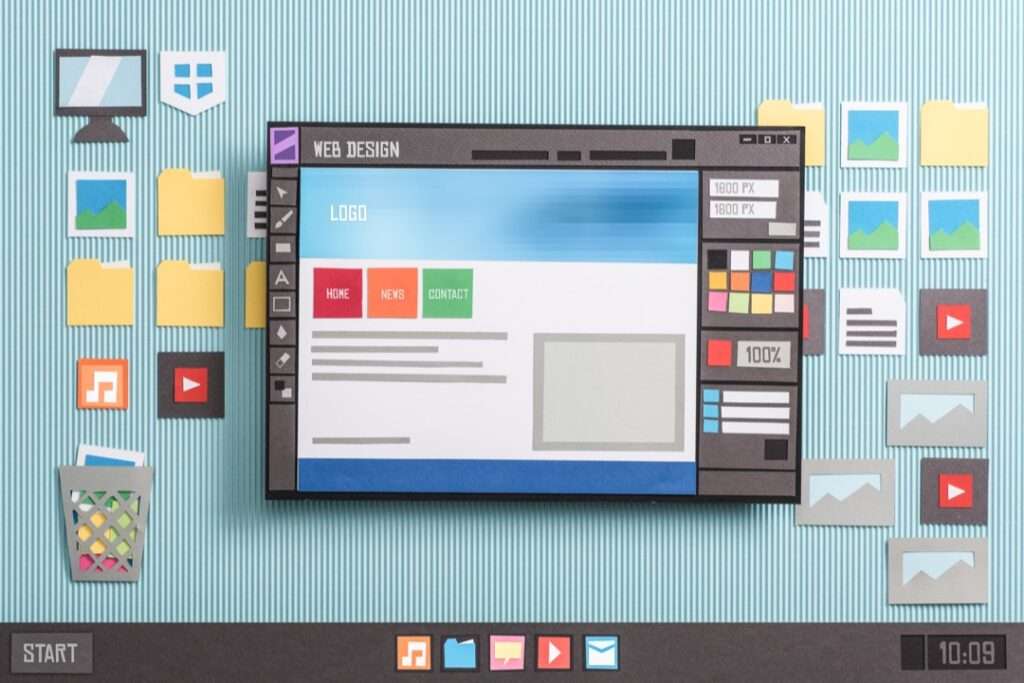Bevor du mit der Installation von WordPress beginnst, musst du sicherstellen, dass dein Server die erforderlichen Voraussetzungen erfüllt. Zunächst einmal solltest du sicherstellen, dass du über einen Webserver wie Apache oder Nginx verfügst. Diese Server sind notwendig, um deine WordPress-Website im Internet zu hosten. Darüber hinaus benötigst du eine Datenbank wie MySQL oder MariaDB, um die Inhalte deiner Website zu speichern. Stelle sicher, dass du über ausreichend Speicherplatz auf deinem Server verfügst, um alle Dateien und Medien deiner Website zu speichern. Außerdem ist es wichtig, dass du über eine Domain verfügst, unter der deine Website erreichbar sein wird. Wenn du diese Voraussetzungen erfüllt hast, kannst du mit dem Herunterladen und Konfigurieren der WordPress-Dateien auf deinem Server beginnen.
Sobald du sicher bist, dass dein Server alle Voraussetzungen erfüllt, kannst du mit der Installation von WordPress beginnen. Du kannst die neueste Version von WordPress von der offiziellen Website herunterladen und die Dateien auf deinen Server hochladen. Stelle sicher, dass du die Dateien in das richtige Verzeichnis auf deinem Server hochlädst, damit deine Website später korrekt funktioniert. Nachdem du die Dateien hochgeladen hast, musst du die Konfigurationsdatei von WordPress anpassen, um die Verbindung zur Datenbank herzustellen. Dazu musst du die Datei wp-config-sample.php in wp-config.php umbenennen und deine Datenbankinformationen eingeben. Sobald du dies erledigt hast, bist du bereit, die Datenbank für deine WordPress-Website einzurichten.
Key Takeaways
- Stelle sicher, dass dein Server die Mindestanforderungen für die WordPress-Installation erfüllt, einschließlich der richtigen PHP- und MySQL-Version.
- Lade die neueste Version von WordPress herunter und entpacke die Dateien auf deinem Server. Konfiguriere die wp-config.php-Datei mit den Daten deiner Datenbank.
- Erstelle eine neue Datenbank für deine WordPress-Website und weise einen Benutzer mit allen Rechten für diese Datenbank zu.
- Passe die Permalink-Struktur und andere Einstellungen in WordPress an deine Bedürfnisse an. Überprüfe auch die Dateiberechtigungen und Sicherheitseinstellungen.
- Installiere und konfiguriere die gewünschten Plugins und Themes für deine WordPress-Website, achte dabei auf Aktualisierungen und Sicherheitsaspekte.
- Implementiere Sicherheitsmaßnahmen wie SSL-Zertifikate, regelmäßige Backups und die Verwendung von Sicherheits-Plugins. Stelle sicher, dass deine WordPress-Installation regelmäßig aktualisiert wird.
Herunterladen und Konfigurieren der WordPress-Dateien auf deinem Server
Bevor du mit der eigentlichen Installation von WordPress beginnst, musst du die WordPress-Dateien auf deinen Server herunterladen und konfigurieren. Du kannst die neueste Version von WordPress von der offiziellen Website herunterladen und die Dateien auf deinen Server hochladen. Stelle sicher, dass du die Dateien in das richtige Verzeichnis auf deinem Server hochlädst, damit deine Website später korrekt funktioniert. Nachdem du die Dateien hochgeladen hast, musst du die Konfigurationsdatei von WordPress anpassen, um die Verbindung zur Datenbank herzustellen. Dazu musst du die Datei wp-config-sample.php in wp-config.php umbenennen und deine Datenbankinformationen eingeben. Sobald du dies erledigt hast, bist du bereit, die Datenbank für deine WordPress-Website einzurichten.
Sobald du sicher bist, dass dein Server alle Voraussetzungen erfüllt, kannst du mit der Installation von WordPress beginnen. Du kannst die neueste Version von WordPress von der offiziellen Website herunterladen und die Dateien auf deinen Server hochladen. Stelle sicher, dass du die Dateien in das richtige Verzeichnis auf deinem Server hochlädst, damit deine Website später korrekt funktioniert. Nachdem du die Dateien hochgeladen hast, musst du die Konfigurationsdatei von WordPress anpassen, um die Verbindung zur Datenbank herzustellen. Dazu musst du die Datei wp-config-sample.php in wp-config.php umbenennen und deine Datenbankinformationen eingeben. Sobald du dies erledigt hast, bist du bereit, die Datenbank für deine WordPress-Website einzurichten.
Einrichten der Datenbank für deine WordPress-Website
Nachdem du die WordPress-Dateien auf deinen Server hochgeladen hast, musst du die Datenbank für deine WordPress-Website einrichten. Dazu musst du dich in dein Webhosting-Konto einloggen und eine neue Datenbank erstellen. Vergib einen eindeutigen Namen für deine Datenbank und notiere dir den Namen sowie den Benutzernamen und das Passwort für den Zugriff auf die Datenbank. Anschließend musst du diese Informationen in der Konfigurationsdatei von WordPress eingeben, um eine Verbindung zur Datenbank herzustellen. Sobald dies erledigt ist, kannst du mit der eigentlichen Konfiguration von WordPress beginnen.
Um eine neue Datenbank für deine WordPress-Website einzurichten, musst du dich in dein Webhosting-Konto einloggen und den Bereich für die Datenbankverwaltung aufrufen. Dort kannst du eine neue Datenbank erstellen und einen eindeutigen Namen dafür vergeben. Notiere dir den Namen sowie den Benutzernamen und das Passwort für den Zugriff auf die Datenbank. Diese Informationen werden später benötigt, um eine Verbindung zwischen WordPress und der Datenbank herzustellen. Sobald dies erledigt ist, kannst du mit der eigentlichen Konfiguration von WordPress beginnen.
Konfigurieren der WordPress-Dateien und Einstellungen
Nachdem du die Datenbank für deine WordPress-Website eingerichtet hast, musst du die Konfigurationsdatei von WordPress anpassen und einige grundlegende Einstellungen vornehmen. Öffne dazu die Datei wp-config.php und trage die Datenbankinformationen ein, die du zuvor erstellt hast. Stelle sicher, dass der Datenbankname, der Benutzername und das Passwort korrekt eingegeben sind, damit WordPress eine Verbindung zur Datenbank herstellen kann. Darüber hinaus kannst du in dieser Datei auch den sogenannten Authentication Unique Keys and Salts festlegen, um deine Website sicherer zu machen. Diese Schlüssel werden verwendet, um Passwörter und andere sensible Informationen zu verschlüsseln.
Neben der Anpassung der Konfigurationsdatei von WordPress solltest du auch einige grundlegende Einstellungen in der Administrationsbereich deiner Website vornehmen. Gehe dazu in das Dashboard von WordPress und klicke auf “Einstellungen”. Dort kannst du den Titel und die Beschreibung deiner Website festlegen sowie die Zeitzone und das Datumformat auswählen. Darüber hinaus kannst du auch festlegen, ob deine Website für Suchmaschinen sichtbar sein soll oder nicht. Diese grundlegenden Einstellungen sind wichtig, um deine Website optimal zu konfigurieren und für Besucher attraktiv zu gestalten.
Die Installation und Konfiguration von WordPress-Plugins und Themes
Nachdem du die grundlegenden Einstellungen für deine WordPress-Website vorgenommen hast, kannst du mit der Installation und Konfiguration von Plugins und Themes beginnen. Plugins sind Erweiterungen, die zusätzliche Funktionen zu deiner Website hinzufügen können, wie zum Beispiel Kontaktformulare, SEO-Tools oder Sicherheitsfunktionen. Du kannst Plugins direkt aus dem Dashboard von WordPress installieren, indem du auf “Plugins” und dann auf “Installieren” klickst. Suche nach dem gewünschten Plugin und klicke auf “Installieren” und “Aktivieren”, um es in Betrieb zu nehmen.
Themes sind Designs, die das Aussehen und Layout deiner Website bestimmen. Du kannst aus einer Vielzahl von kostenlosen und kostenpflichtigen Themes wählen und sie direkt aus dem Dashboard von WordPress installieren. Klicke dazu auf “Design” und dann auf “Themes” und wähle ein Theme aus der Sammlung von WordPress oder lade ein eigenes Theme hoch. Nach der Installation kannst du das Theme anpassen und konfigurieren, um das Aussehen deiner Website nach deinen Vorstellungen zu gestalten.
Sicherheitseinstellungen und Backups für deine WordPress-Website
Sobald deine WordPress-Website eingerichtet ist, ist es wichtig, Sicherheitseinstellungen vorzunehmen und regelmäßige Backups durchzuführen, um deine Website vor möglichen Bedrohungen zu schützen. Du kannst verschiedene Sicherheitsplugins installieren, um deine Website vor Malware-Angriffen oder unerlaubten Zugriffen zu schützen. Darüber hinaus solltest du starke Passwörter verwenden und regelmäßig Updates für WordPress sowie für installierte Plugins und Themes durchführen.
Um regelmäßige Backups deiner Website durchzuführen, kannst du ein Backup-Plugin installieren, das automatisch Backups erstellt und sie an einem sicheren Ort speichert. Auf diese Weise kannst du im Falle eines Problems schnell auf eine frühere Version deiner Website zurückgreifen und Datenverlust vermeiden.
Die Überprüfung und Aktualisierung deiner WordPress-Installation
Nachdem deine WordPress-Website eingerichtet ist, ist es wichtig, regelmäßig zu überprüfen und sicherzustellen, dass alles reibungslos funktioniert. Überprüfe regelmäßig deine Website auf Fehler oder Probleme und führe Updates für WordPress sowie für installierte Plugins und Themes durch. Auf diese Weise kannst du sicherstellen, dass deine Website sicher bleibt und optimal funktioniert.
Darüber hinaus solltest du auch regelmäßig Inhalte auf deiner Website aktualisieren und neue Beiträge oder Seiten hinzufügen, um deine Besucher zu informieren und zu unterhalten. Eine regelmäßige Aktualisierung deiner Inhalte kann auch dazu beitragen, dass deine Website in den Suchergebnissen besser platziert wird und mehr Besucher anzieht.
Insgesamt ist es wichtig, dass du dich regelmäßig um deine WordPress-Website kümmerst und sie pflegst, um langfristigen Erfolg zu gewährleisten. Indem du dich um Sicherheitseinstellungen kümmerst, regelmäßige Backups durchführst und deine Installation überprüfst und aktualisierst, kannst du sicherstellen, dass deine Website optimal funktioniert und Besucher anzieht.
Hey, hast du schon mal darüber nachgedacht, warum WooCommerce besser ist als Shopify? Ich habe kürzlich einen Artikel auf lito-design.de gelesen, der genau darüber spricht. Es ist wirklich interessant zu sehen, wie diese beiden Plattformen miteinander verglichen werden und welche Vorteile WooCommerce bietet. Wenn du mehr über Webentwicklung erfahren möchtest, gibt es auch einen Artikel mit sieben essenziellen Tipps, die Selbstständige bis 2023 wissen müssen. Du kannst ihn hier finden: Webentwicklung 101: 7 essenzielle Tipps.
FAQs
Was ist WordPress?
WordPress ist eine Open-Source-Software, die zur Erstellung und Verwaltung von Websites und Blogs verwendet wird. Es ist eine der beliebtesten Plattformen für die Erstellung von Websites, da es benutzerfreundlich und anpassbar ist.
Warum sollte ich WordPress auf meinem eigenen Server installieren?
Die Installation von WordPress auf deinem eigenen Server gibt dir die volle Kontrolle über deine Website. Du kannst die Leistung optimieren, Sicherheitsmaßnahmen implementieren und Anpassungen vornehmen, die auf einem gehosteten Dienst möglicherweise nicht möglich sind.
Was brauche ich, um WordPress auf meinem eigenen Server zu installieren?
Um WordPress auf deinem eigenen Server zu installieren, benötigst du einen Webserver (z. B. Apache), eine Datenbank (z. B. MySQL) und PHP. Du kannst auch ein Control Panel wie cPanel verwenden, um die Installation zu vereinfachen.
Wie installiere ich WordPress auf meinem eigenen Server?
Die Installation von WordPress auf deinem eigenen Server erfordert das Herunterladen der WordPress-Dateien, das Einrichten einer Datenbank, das Konfigurieren der WordPress-Dateien und das Ausführen des Installationsassistenten. Es gibt auch Tools wie Softaculous, die die Installation vereinfachen.
Welche Vorteile bietet die Installation von WordPress auf einem eigenen Server?
Die Installation von WordPress auf einem eigenen Server bietet dir volle Kontrolle über deine Website, verbesserte Leistung, die Möglichkeit, benutzerdefinierte Anpassungen vorzunehmen und die Möglichkeit, mehrere Websites auf demselben Server zu hosten.
Welche Risiken gibt es bei der Installation von WordPress auf einem eigenen Server?
Die Installation von WordPress auf einem eigenen Server erfordert technisches Know-how und die Fähigkeit, den Server zu verwalten und zu sichern. Es besteht auch das Risiko von Sicherheitslücken, wenn du nicht regelmäßig Updates durchführst und Sicherheitsmaßnahmen implementierst.